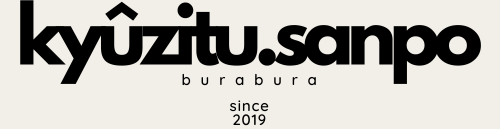Akai MIDIコントローラーMPD218

前置き
【音楽普段何聞いてる〜?】【音楽のジャンル何が好き〜?】
これ生きていく上で避けられない質問だと思うんです。結構されるんです。いつも上手く答えられません。
DTM•EDMが好き〜って言っても大半の人は【???】ってなるので、あまり音楽は聞いてないよ….なんて答えることもしばしば。
そんな自分がついにDTMを自分でやってみたいと言う欲求から逃れきれず購入したMIDIコントローラーのセットアップの記事です。
ちょっした友人の多彩なピンクマンも楽しそうだからいいんじゃない!と言ってくれたのでAmazonでポチりました。
おれはDJ経験ありやで
DTMとはなんぞ
Desk Top Musicのことを指します。デスクトップミュージックとはパソコンで作られる音楽の事を指します。幅がかなり広いです。
正直DTMだけしたいのであればパソコンとソフトのみで完結してしまう話なんですが、私は実機にて打ち込み音楽をしてみたかったので今回MIDIコントローラーを購入しました。
DTMを始めるのに必要なもの(最低限)
- パソコン
- DAWソフト(デスクトップオーディオワークステーションソフトウェア)
正直これでいける。
今回のMPD218はDAWソフトウェアや色々オマケも付いてくるので実質1万円で全て完了してしまうのはお買い得なのだ。
(こだわる場合はもっともっと色々必要とは思いますが家で趣味程度で楽しむのであればこれでいいかも)
MPD218
界隈では有名メーカーらしいAkai。MPD218は安価で一通りセットになっているというお得セットだった。
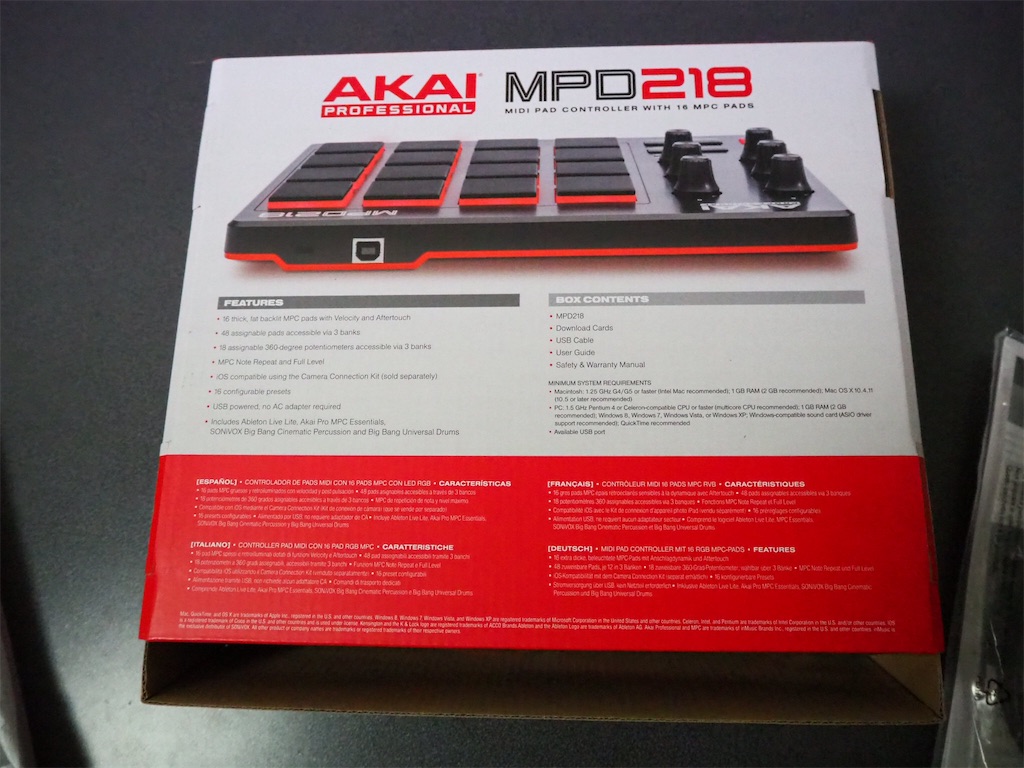
しかし使えるようになるまでのハードルが高いとネットでの口コミなどが多かったです。
Yahoo!知恵袋などでもどうやるのですか?、音が出ません!という質問がチラホラ見られました。
そこで今回は音を鳴らすまでのセットアップを振り返ってみようと思います。
私自身パソコン音痴なのもあり、結構右往左往してしまいました。
そんな時どんな些細な情報でも搔き集めると解決したりしますよね。私もそうでした。
MPD218難民を救いたい(シバター)

箱の中身は本体、シリアルコード添付の紙、ユーザーガイド
パソコンと繋ぐためのケーブル一本。
MPD218音が出るまで手順
まずはDAWソフトウェアをインストールしてみよう。
これがないとMIDIコントローラーは文鎮。
ちなみにパソコンを使用し、それぞれのボタンがなんの音を発するようにするか設定するので、ソフトウェアがないとただの光る板です。(Akai MPD218)
逆に言えばこのソフトウェアに収録されている音はなんでも出せるので楽しいヨ。
MIDIコントローラー自体に音が収録されていてボタンを押すと言った仕組みではないので注意。
なので、仮に中古でコントローラーを買った場合は別途ソフトウェアを用意したり、購入する必要があります。(物によるかも、よく調べとこう)
また個別シリアルコードが使用されているとアカウントの移行などが少し大変かも。オークションなどで手に入れる人は出品者とよく話しておきましょう。
Akai MPD218は【Ableton Live 9 Lite】というDAWソフトウェアがオマケで付いてくるのでこれで遊べます。Liteとは言え普通に曲も作れるしむしろ色々ありすぎて初心者にはよくわからないレベルだった….おいおい学んでいこう….
その1:Ableton Live Liteをダウンロード
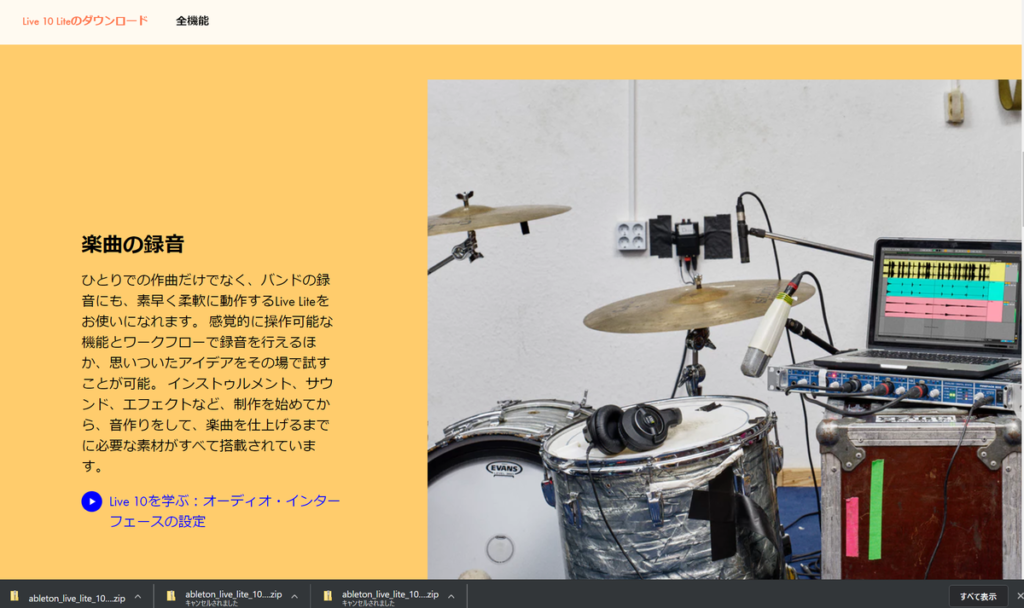
☝ここからアクセス
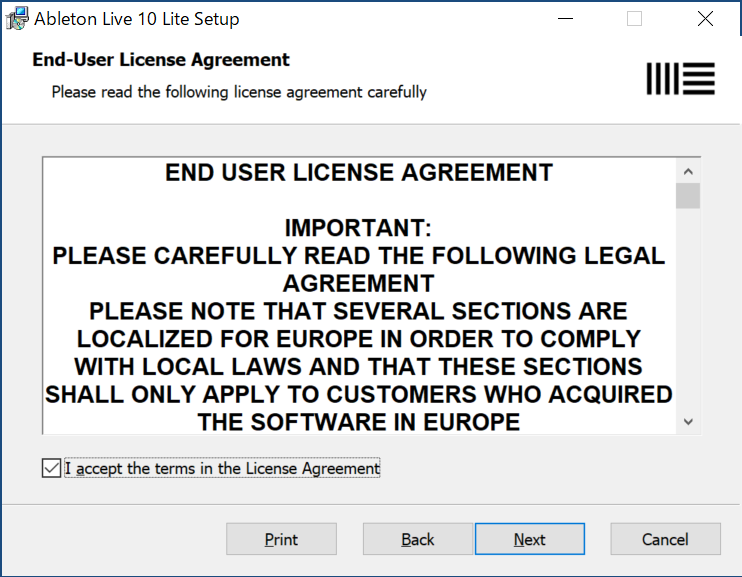 【I acept the terms in the Licence Agreement】のチェックを押してNextを押す。
【I acept the terms in the Licence Agreement】のチェックを押してNextを押す。
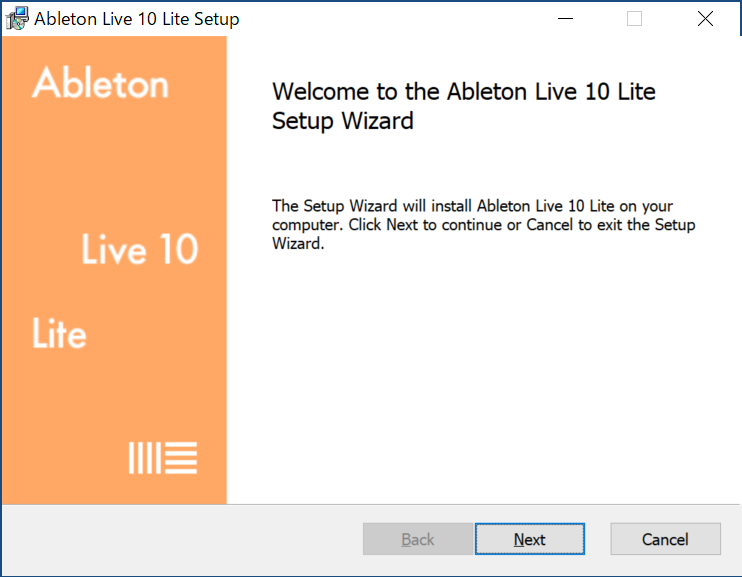
Nextを押す。
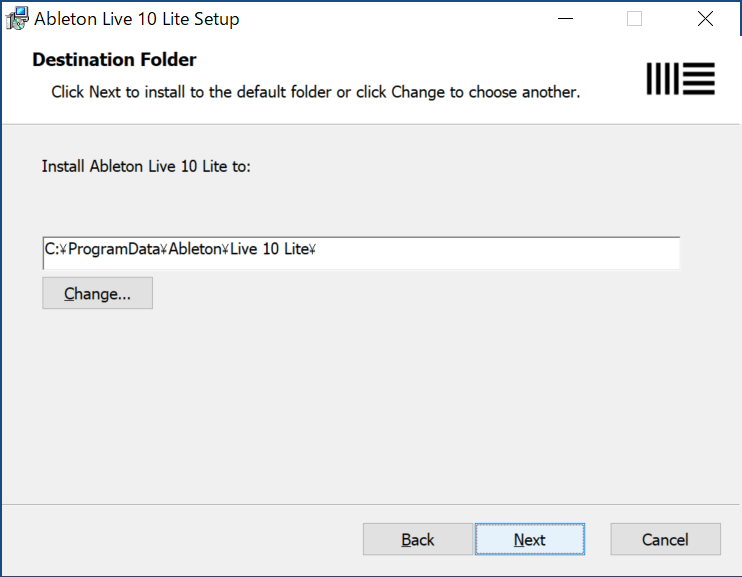
弄らずにNextを押す。
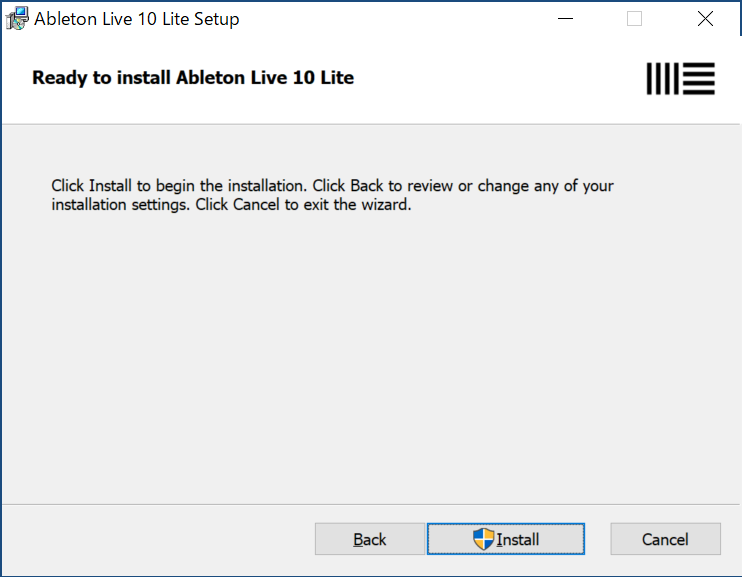
真ん中のInstallボタンを押す。
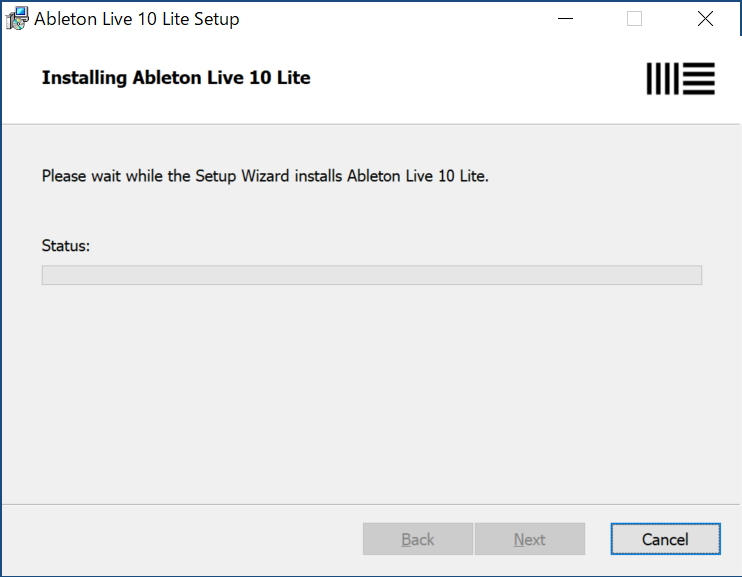
待機。すぐ終わりました。
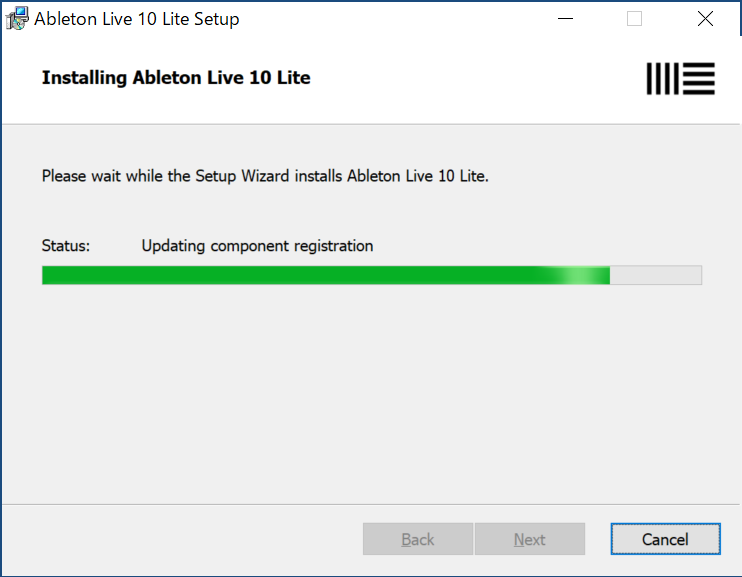
しばし待とう。
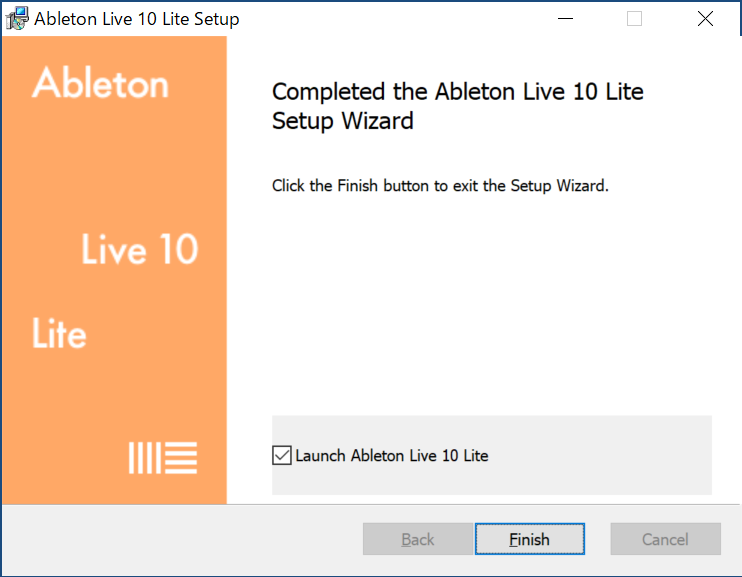
Finishを押して終わり。
その2:次はダウンロードしたAbletonを使用できるように【登録】と【認証】を行いましょう。
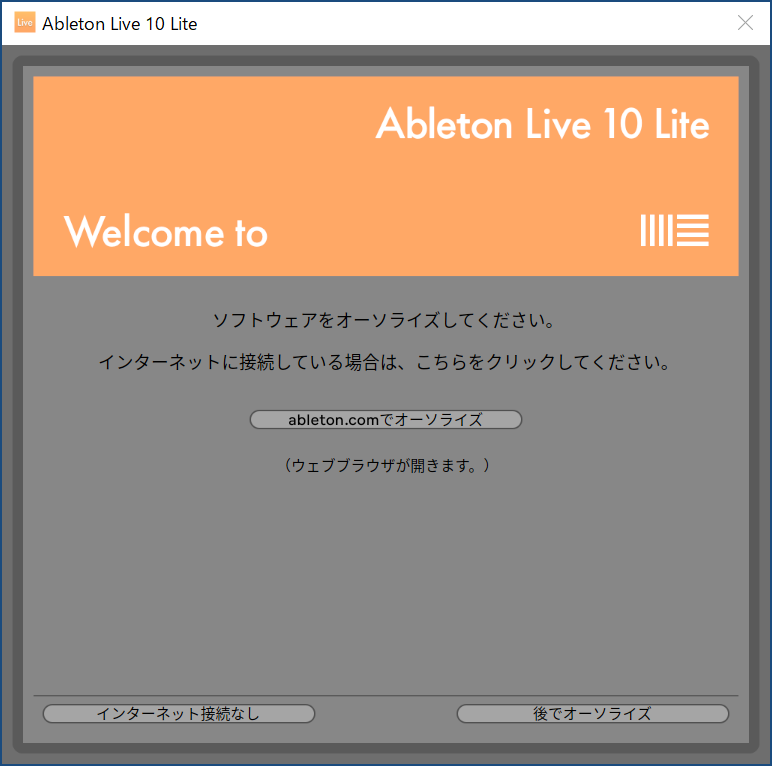
画面真ん中のオーソライズを選択。
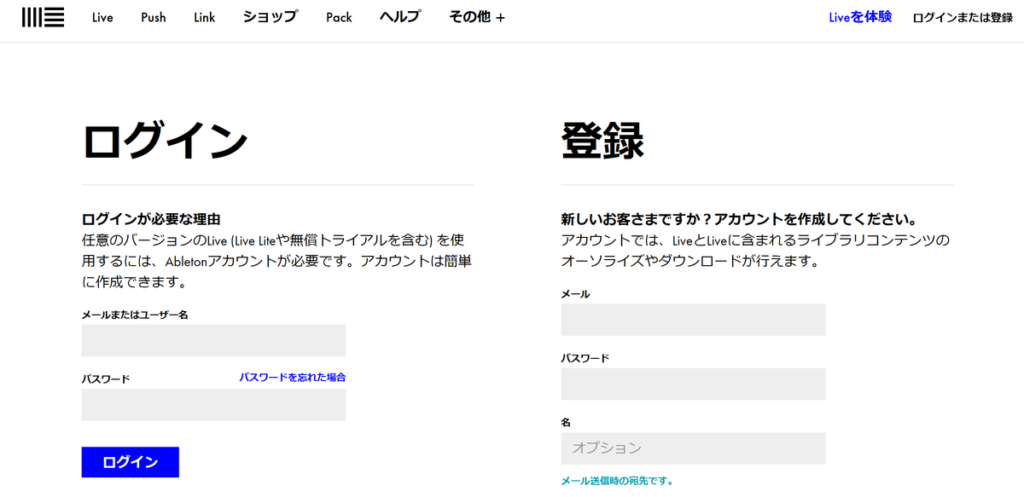
ここでは【登録】を選択。アカウントを既に持っている人は【ログイン】この記事を読んでいる人の大半が初めてだとは思いますので、【登録】で進んでいきます。
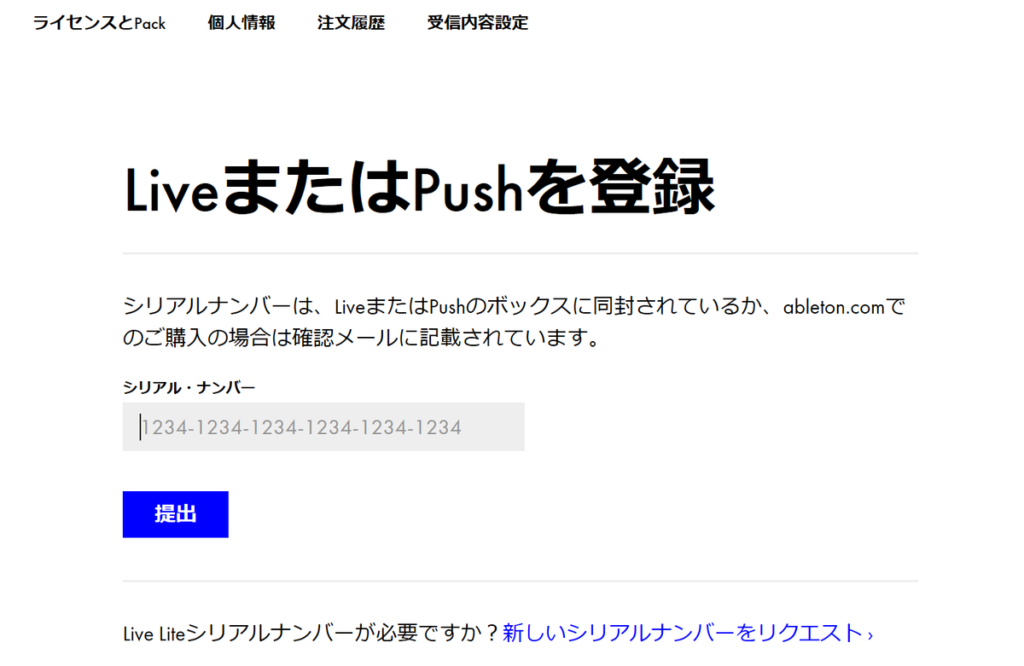
ここではMPD218に同封されていた紙に記載されているシリアルコードを入力します。
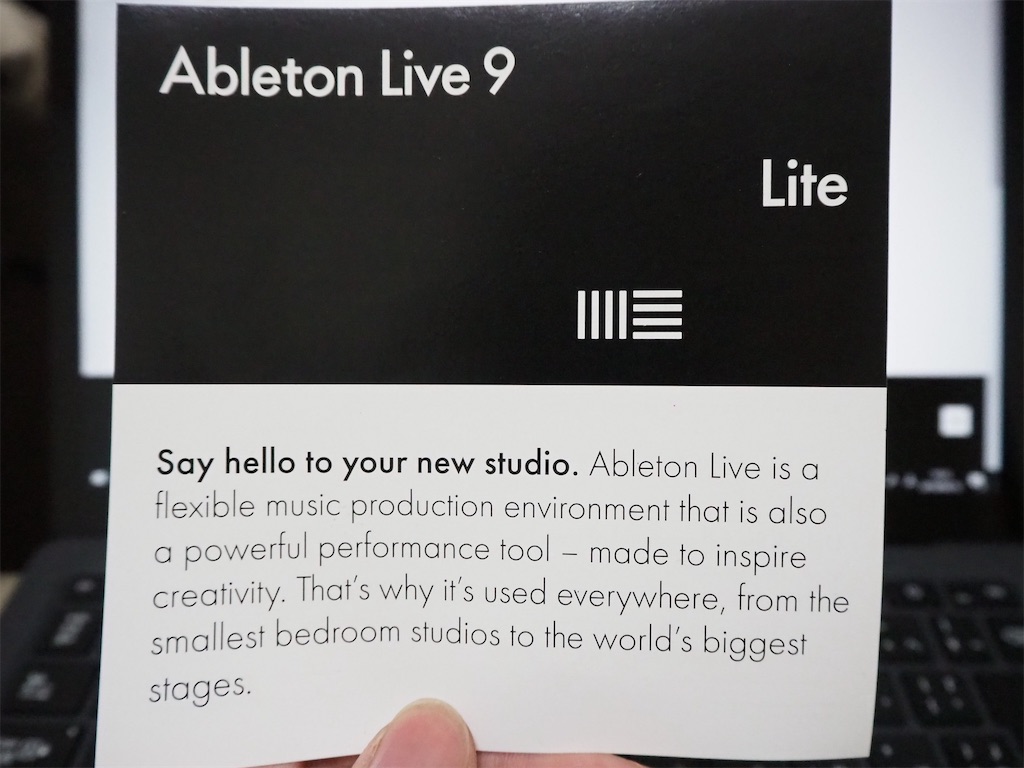
このふつうにペラい紙に大事なことが書いてあるので紙類は捨てないように!!!!

登録完了後の画面がコチラ。画面が切り替わります。

私はウィンドウズだったので64-bitでそのまま進みます。

ネットに繋がった状態で開くと特に何もせずともオーソライズが完了していました。とりあえずタブは閉じないように。
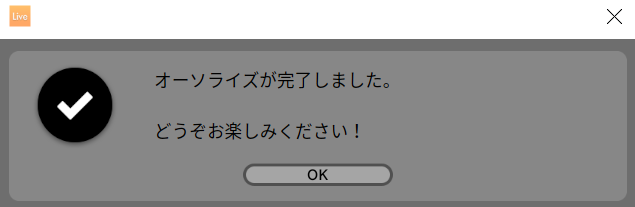
ひと段落です。【OK】を押しましょう。
その3:MPD218と連動させる。【Windowsの場合】
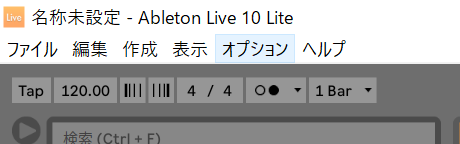
公式サイトでは画面左上の【Live】を押して〜とか平然と言っていますが、それはmac製品のことです。
Windowsの場合【オプション】を押します。
※ここで私は20分くらい費やしたかも(笑)全人類がMacを使っていると思うな(迫真)
クリエーターには確かにMac使いが多いケド….くっ….
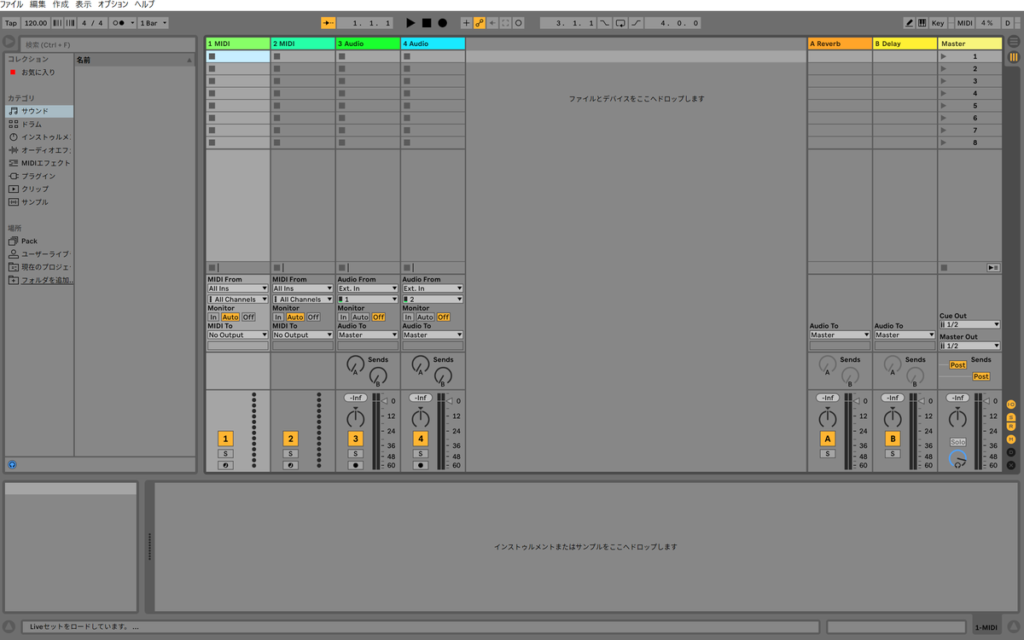
ちなみに全体画面はこれ。左上のところに並んでます。
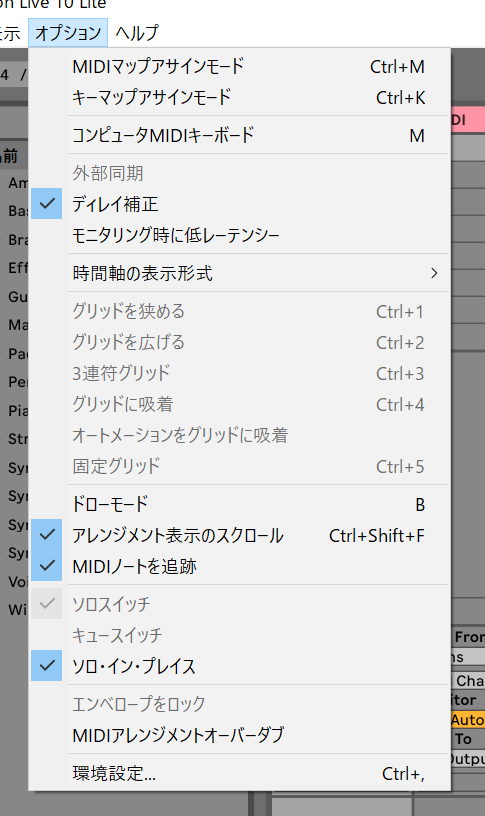
【オプション】を押すとこの画面が出てくるので、一番下の【環境設定】を押します。【Link MIDI】を押して状況確認。これで連動出来ているか確認できます。
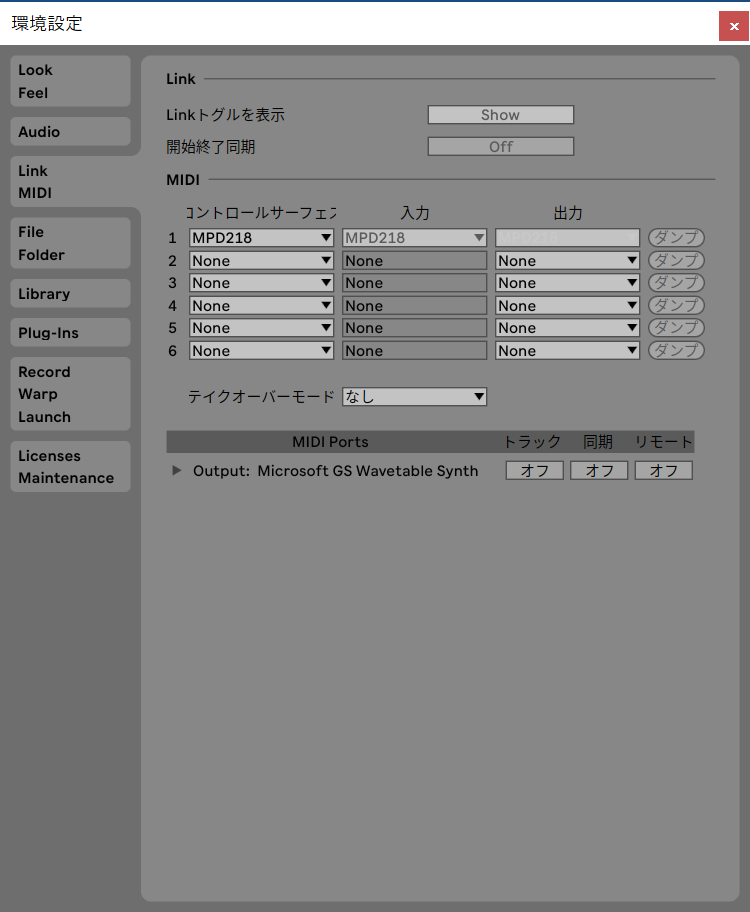
あ、あれ….出力にMPD218が出てこない….
※ちなみにバグった時もここで異常を感知できます。真っ赤になってパッドを押しても光はするんですが、音が出ない&Abletonに認識されていませんでした。
MPD218 Editor ソフトウェアが必要だった!
☝にアクセスしダウンロード
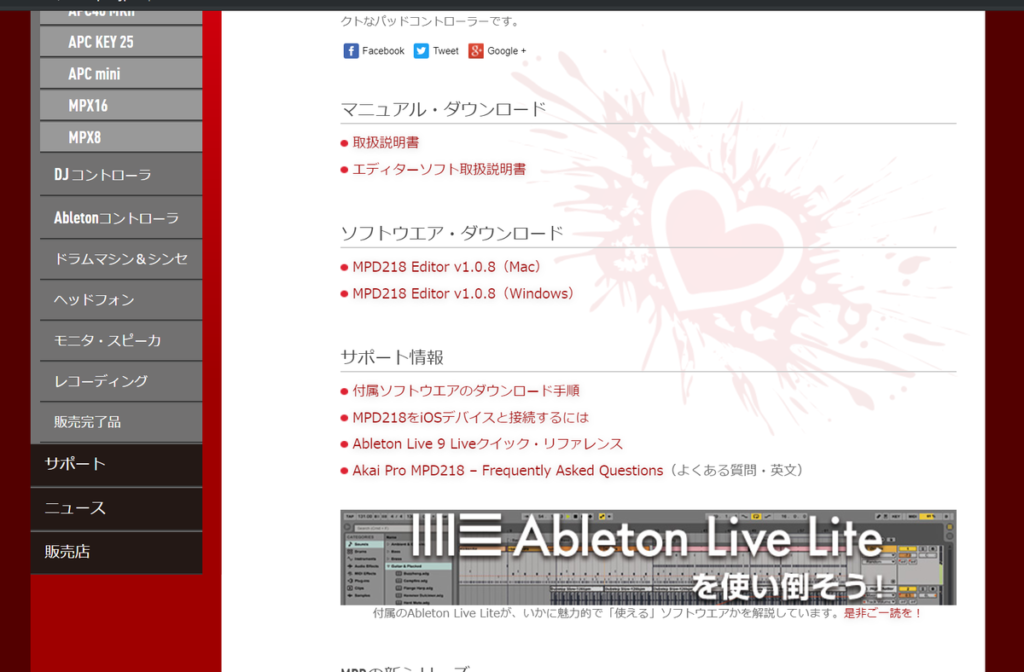
画面上の【ソフトウェア・ダウンロード】を選択私の場合はWindowsなので【MPD218 Editor v1.0.8(Windows)】を押してダウンロード。
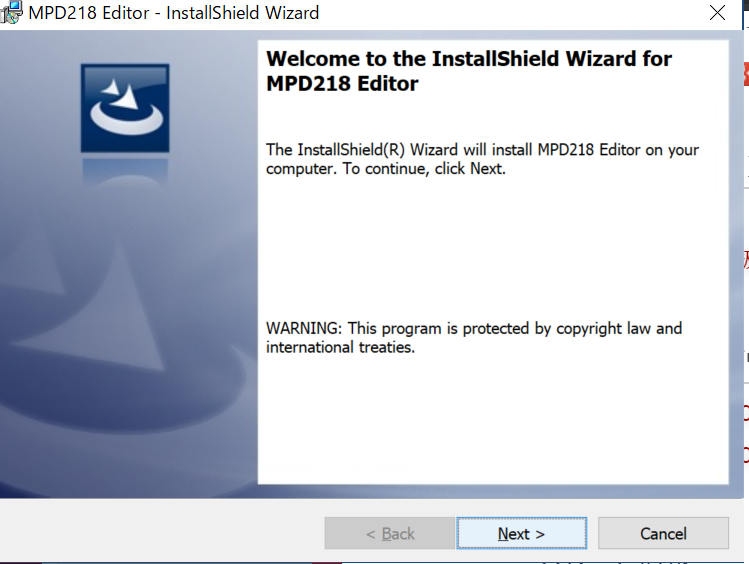
【Next】を押す。
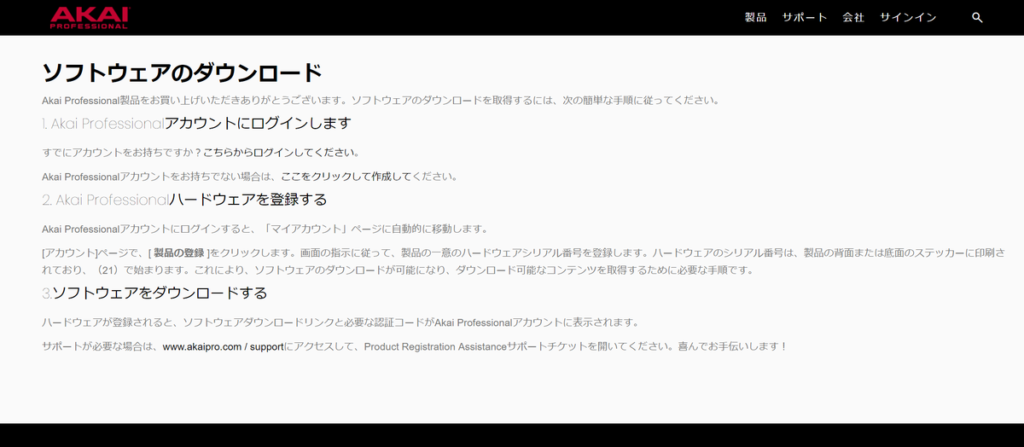
①アカウントを作成
②Akai professionalハードウェアを登録
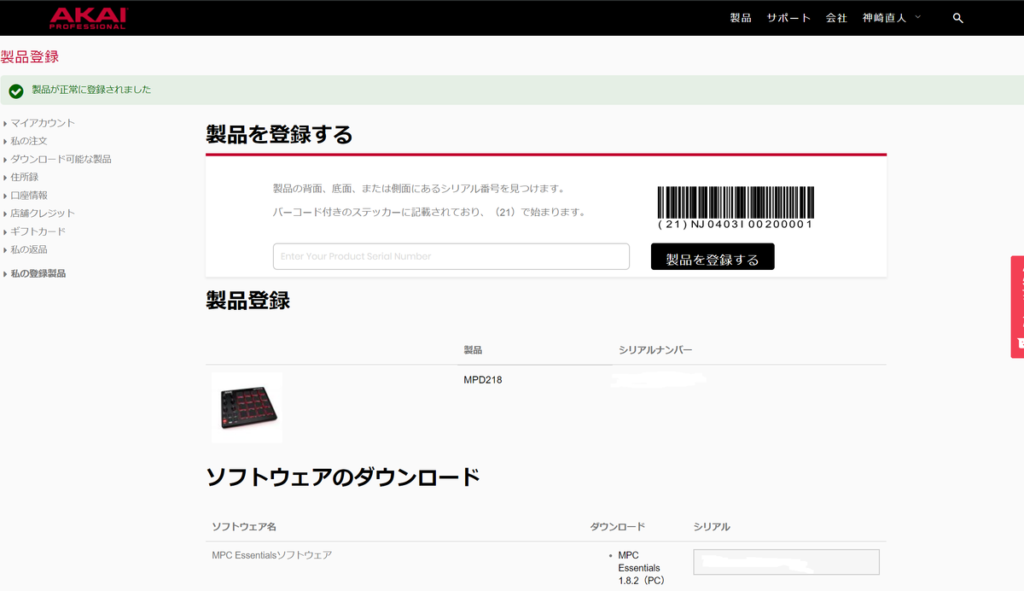
ここではMPD218の本体裏にあるバーコードのシリアルコードを入力します。これでひと段落。
MPD218 Editorを立ち上げる。
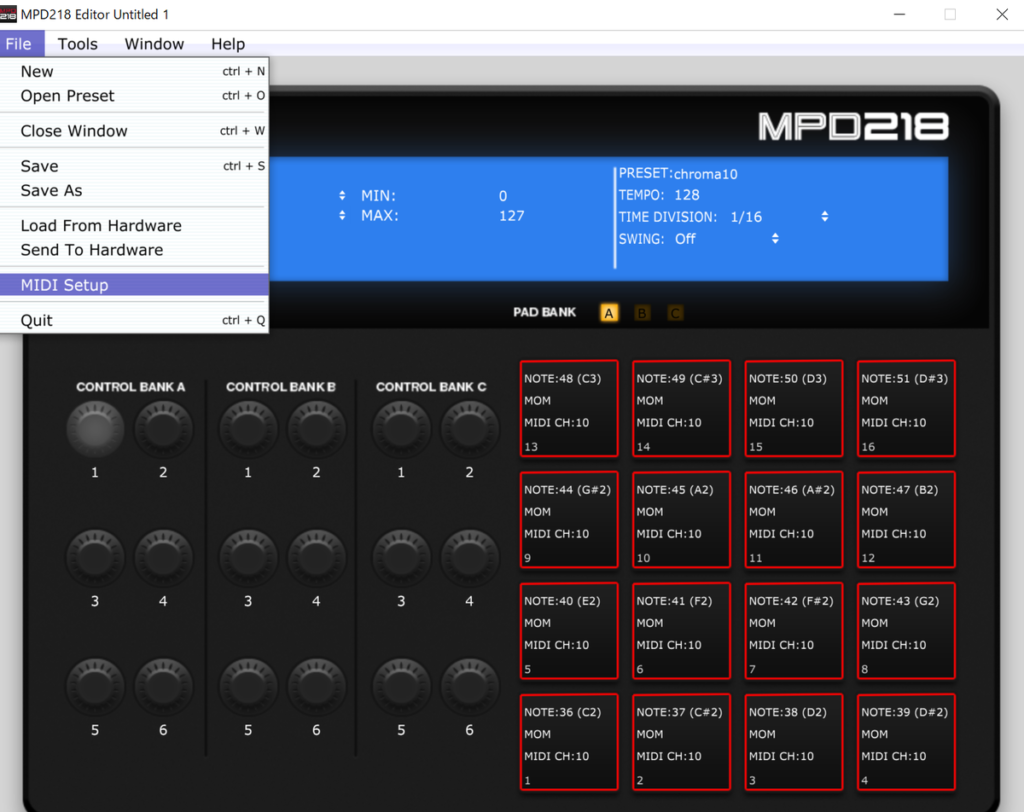
①画面左上の画面左上の【File】をクリック。
②【MIDI Setup】をクリック
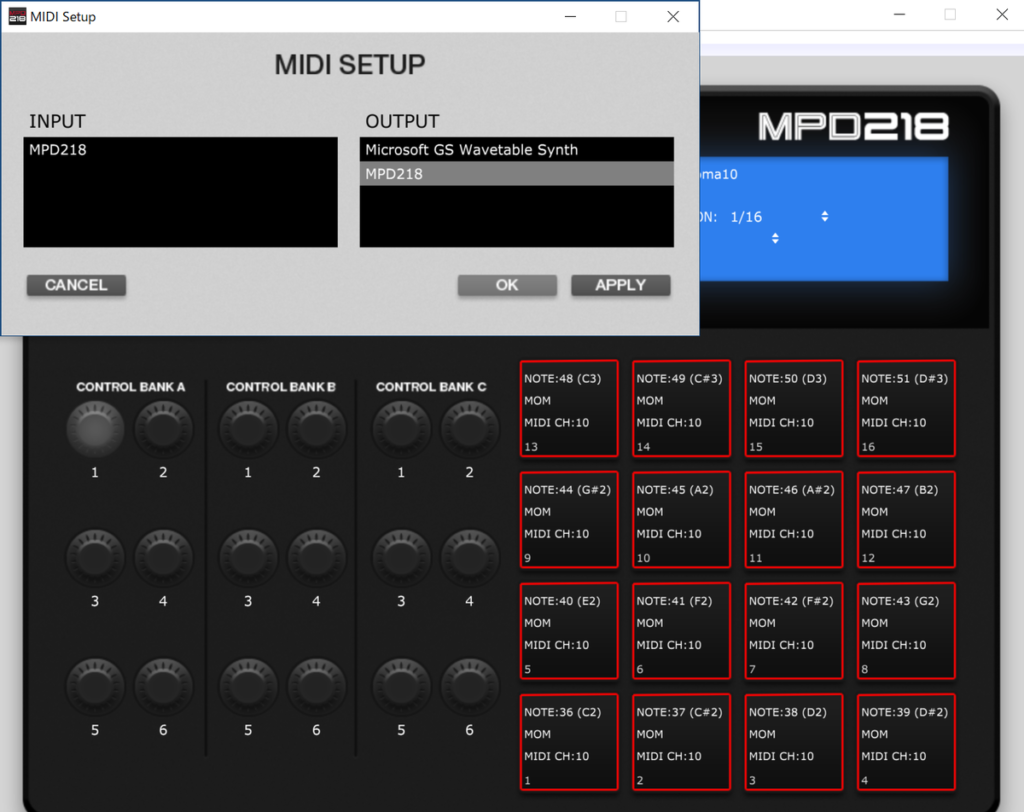
このようになっていればOK!!
この状態で先ほどのAbleton Live Liteを立ち上げる。
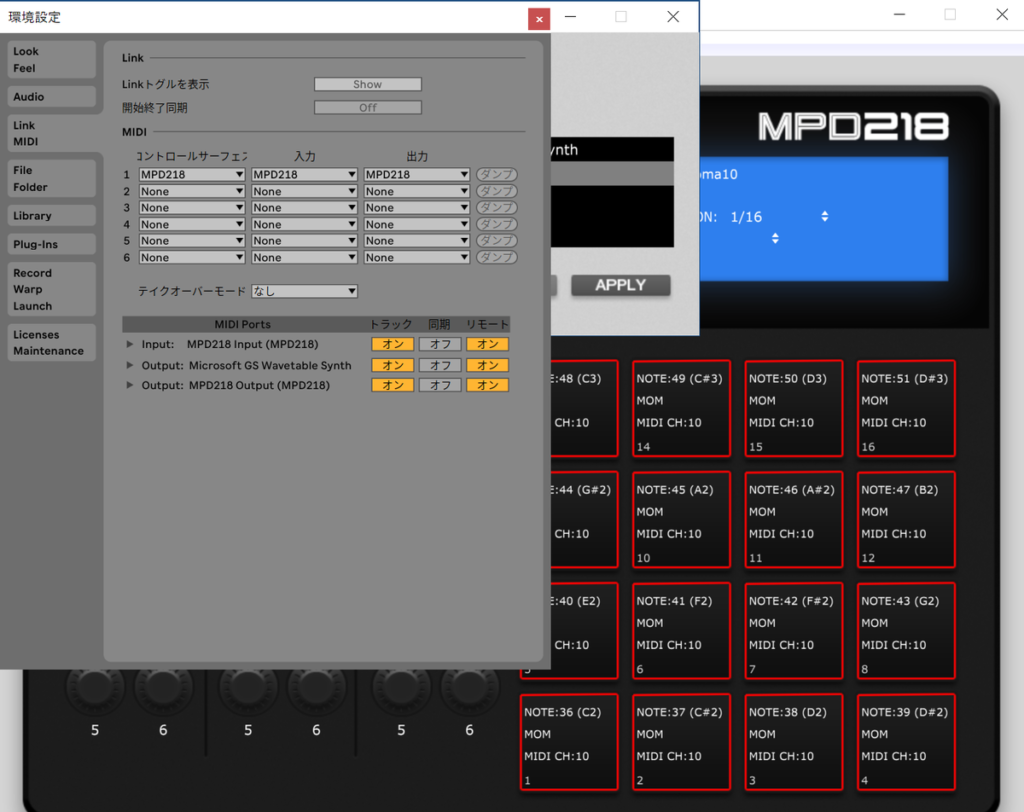
先ほどのようにWindowsの場合は画面左上の【オプション】を押して【環境設定】を押してみてみると、上の画面のようになりました!
これで音が出ます!!
後は適当な音を選んで〜
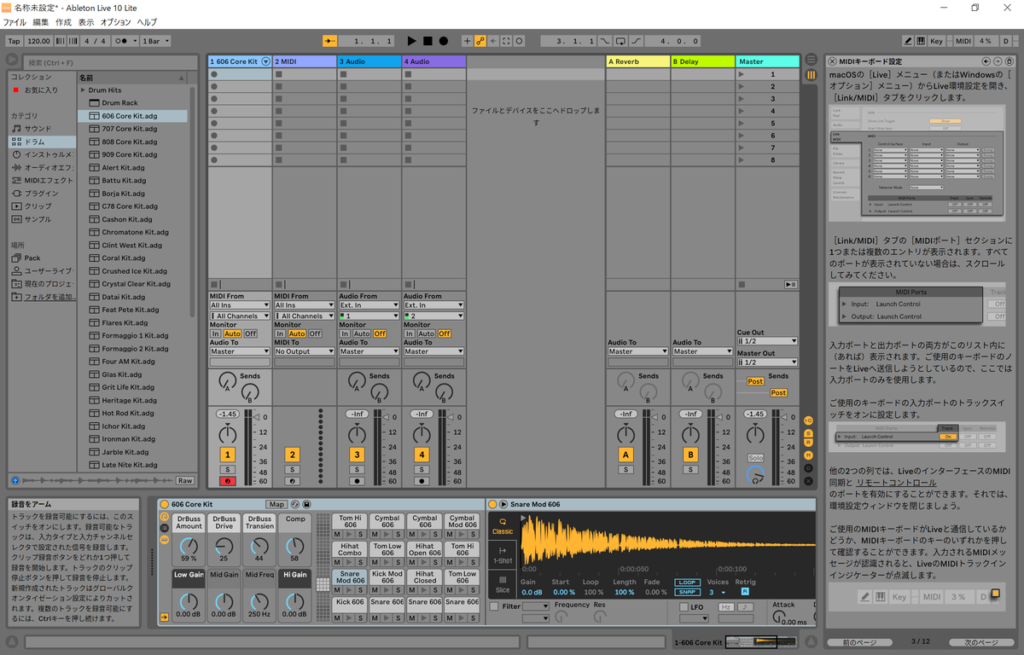
画面の丸の位置の赤いボタンが点灯している状態でボタンを押すと!!
なんでも好きな音が出ますよ、お疲れ様でした🙋♀️
指ドラムなんかもこれでできちゃうし、ちょっとした鼻歌をかっこよく仕上げることもできちゃいます。楽しいゾ~これ。

色々いじりつつまた書いていく予定です。と同時にDTMの技術も上げていきたいな。そういうのも書いていこうと思っていますが、音楽なのでブログという形では難しそう。
その昔ピンクマンが四つ打ちについて教えてくれたので、四つ打ちでメロディを作ってみて遊んでいる。音が重なるって楽しいね。
設定後のちょっとしたトラブルシューティング
上のがばっちりできていても音が出ないことがありました。
①音が鳴らない時
かなり原子的ですがパソコンをシャットダウンする。
これにより回復したことがあります。
バグってしまうとパソコンとMPD218が連動されず、ボタンを押すと光はしますが、音が鳴らないし、Ableton上のパッドも押されていると認識されていませんでした。
②melodicsを遊んだ後にバグってしまった。
これもありました。melodicsが原因か不明ですが….
③ボタンの配置がバラバラになってしまった。
本体の【PROG SELECT】+PAD1を押すと適正位置に戻りました。
※Ableton使用の場合
おわり